前面對Java語言及開發工具有了基本了解。如果要開發Java程式,還需要安裝Java運作環境和開發工具,本篇和同學們探讨Java開發環境的安裝與部署。通過本篇的學習,你将了解到Java運作及開發環境JDK的下載下傳、安裝、檢測及JDK環境變量的配置。
1、安裝Java開發環境
從編寫Java代碼到運作Java程式,需要安裝JDK和JRE。JDK1.5及後續版本包含了運作Java程式所必須的JRE,Java開發者安裝JDK後,就不再需要單獨安裝JRE了。本篇内容以Windows作業系統為例,說明JDK的安裝配置步驟,其它系統的安裝步驟可以查閱網上相關資料。
檢測是否已經安裝JDK
安裝JDK之前,需要先檢測一下本機是否已安裝JDK以及JDK的版本。
(1)同時按下“Windows + r”組合鍵,系統彈出“運作”對話框,如下圖所示:
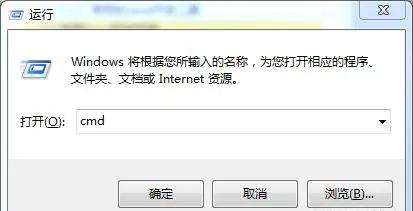
(2)在“運作”對話框中,輸入“cmd”指令,如果已有“cmd”指令,直接單擊“确定”按鈕,系統出現指令行視窗,如下圖所示:
(3)在指令行視窗輸入“java -version”指令,并單擊“Enter鍵(Enter)”如果系統已經安裝了JDK,則指令行視窗顯示如下資訊:
從顯示的資訊中可以看出,本機已經安裝了JDK,JDK版本是“1.7.0_13”。
如果沒有安裝JDK,則指令行視窗會顯示“内部指令或不可以用”等資訊。
解除安裝已經安裝的JDK
如果已經安裝了JDK,但JDK版本過舊或希望安裝更新的版本,就需要先解除安裝先前已經安裝的JDK,避免不同版本的JDK發生沖突。
(1)單擊“Windows 開始”按鈕,在出現的程式清單中,選擇“控制台”指令,系統彈出“控制台”視窗。
(2)在“控制台”視窗,單擊“程式和功能”項或者“程式”項,系統彈出“程式和功能”視窗,如下圖所示:
(3)在“程式和功能”視窗,找到jdk的兩個程式:①java 7 update 45;②java(TM)SE Development Kit7,然後點選,選中目标程式,右鍵,彈出“解除安裝”,點選即可。